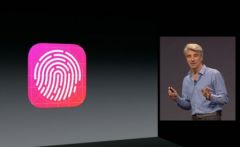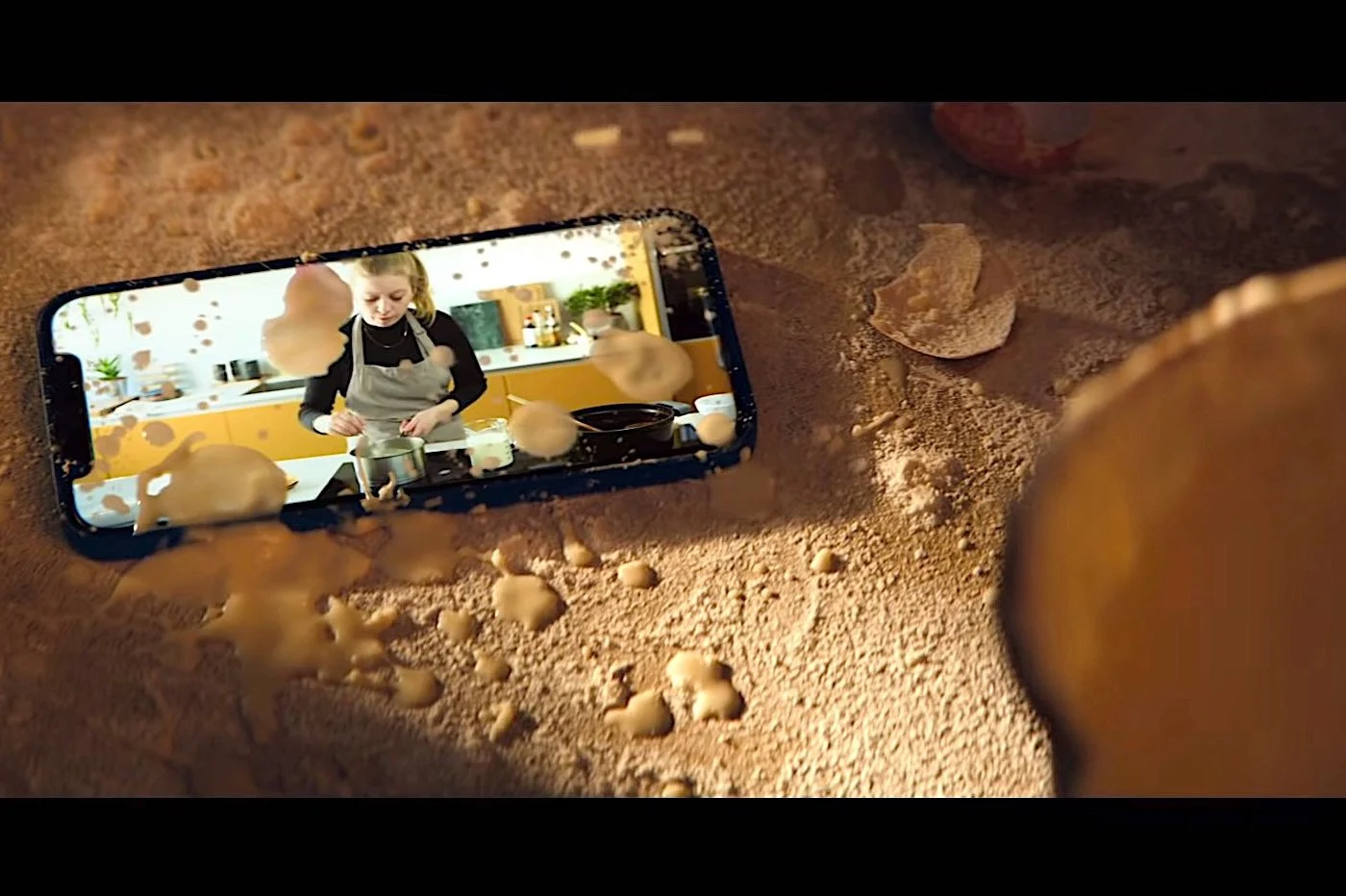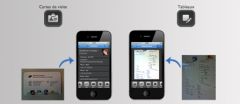من المفترض أن يتم إصدار iOS 16 في وقت ما في شهر سبتمبر. لن يتمكن جميع مستخدمي iPhone وiPad من الاستفادة من الميزات الجديدة الكثيرة التي يجلبها التحديث، للأسف. بعضايفونوآخرونآي بادهي بالفعل قديمة جدًا بحيث لا يمكنها دعم التحديث. أما بالنسبة للهواتف الذكية والأجهزة اللوحية من Apple المضمنة في قائمة التوافق مع iOS/iPad 16، فهناك العديد من التغييرات.لدينا مفصلةمعظمها في أعمدتنا. في الآونة الأخيرة، قمنا أيضًا بتقييم المساهمات المتعلقةحمايةوالذين يلمسونسيري. في هذه المقالة، دعونا نلقي نظرة على كل ما يتغير في مجال التصوير الفوتوغرافي على iPhone وiPad، بفضل iOS 16 وiPadOS 16.
آلة تصوير
وضع عمودي
الوضع الرأسي هو ميزة كانت متاحة بالفعل قبل نظام التشغيل iOS 16، مما يسمح لك بطمس الخلفية عند التقاط وجه أو أي كائن آخر يبرز بشكل فردي في المقدمة. وبفضل LiDAR في iPhone 13 Pro وiPhone 13 Pro Max، أصبح هذا ناجحًا جدًا في الليل.
مع iOS 16، يتمتع الوضع الرأسي بميزة جديدة صغيرة: القدرة على التقاط الصورطمس المقدمة، وهو أمر كان مستحيلا في السابق. لكن كن حذرًا، لأن عددًا قليلاً فقط من طرازات iPhone مؤهلة. هذه هي iPhone 13 وiPhone 13 mini وiPhone 13 Pro وiPhone 13 Pro Max والإصدارات التي تم إصدارها لاحقًا باسم الجيل الثالث من iPhone SE.
ترجمة
ميزة جديدة أخرى في تطبيق الكاميرا مع iOS 16:الترجمة في الوقت الحقيقي. للقيام بذلك:
- قم بتقريب مستشعر الصور الخاص بك من النص المراد ترجمته (كن حذرًا، فهذا يعمل بشكل أفضل على سطح مستو)
- اضغط على أيقونة اختيار النص الموجودة في أسفل يمين الشاشة
- حدد النص المراد ترجمته
- تظهر قائمة على الشاشة: المسيترجم
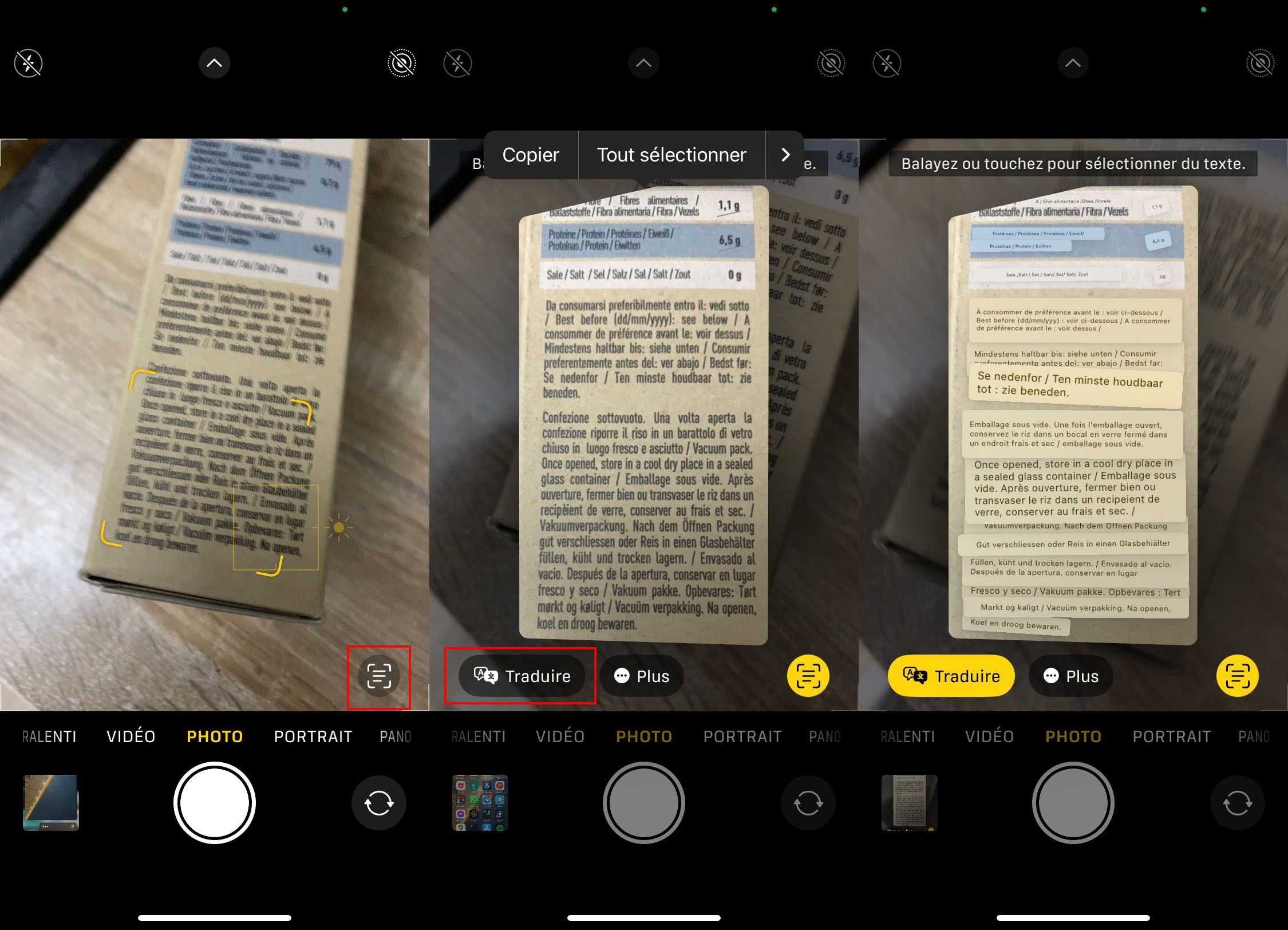
© ايفون.فر
صور
الألبومات المشتركة
ربما يكون هذا سببًا جيدًا لترك تطبيق Google Photos for Photos على نظام التشغيل iOS 16. لقد حجز لنا المطور ميزة جديدة متاحة أيضًا من منافسة Alphabet، والتي تتيح لك إنشاء ألبوم مشترك مع من تريد. لكن في الوقت الحالي، ليس من الممكن الاختيارخمسة أشخاص فقطالحد الأقصى لألبوم الاسمية.
يجب أن يكون كل مستخدم إنترنت تشارك معه الألبوم مستخدمًا لتطبيق الصور أيضًا. عندما يصلون إلى صورك، سيكون لديهم بعد ذلك إمكانية تحريرها، إضافة صورهم الخاصة إلى الألبوم أو حتى حذف صور معينة.
نسخ إعدادات التحرير
يتيح لك iOS 16 الآن القيام بذلكانسخ إعدادات التحرير (التي يتم إجراؤها عبر القائمةالمعدل) من صورة إلى أخرى. هنا مثال:
- افتح تطبيق الصور
- قم بالضغط لفترة طويلة على الصورة التي قمت بتحريرها بالفعل
- يلمسنسخ التغييرات
- قم بإجراء ضغطة طويلة على الصورة حيث تريد تطبيق هذه التعديلات نفسها
- يلمسلصق التغييرات
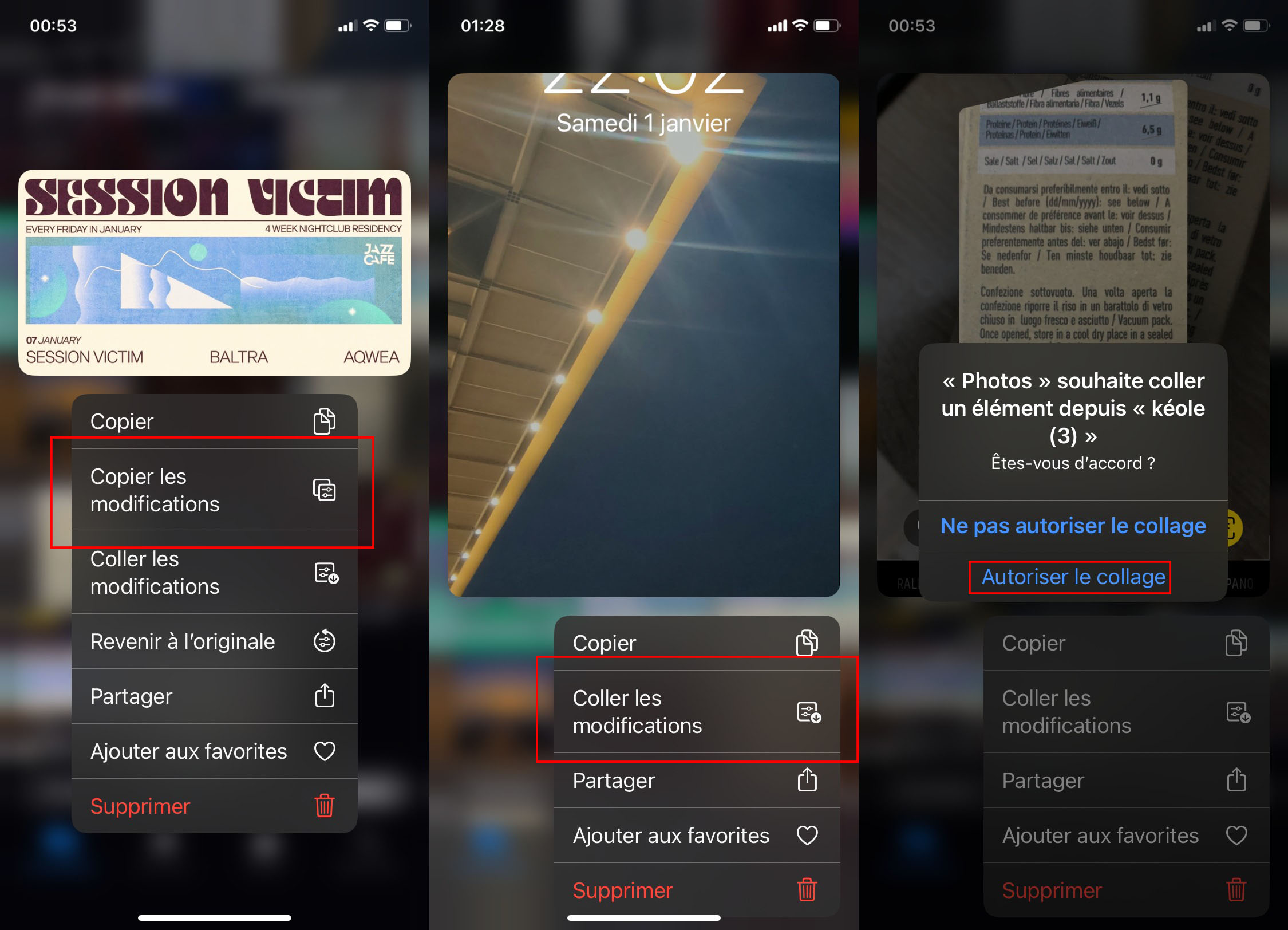
© ايفون.فر
- يلمسالسماح باللصق
ستظهر بعد ذلك فقاعة متراكبة لتخبرك بأن الصورة المجمعة قد تم أخذها بعين الاعتبار.
يرجى ملاحظة أنه عند تطبيق هذا التعديل أو ذاك على صورة ما، تتيح لك ميزة جديدة أخرى في iOS 16 القيام بذلك أيضًاالتراجع عن التغييرات الخاصة بكفي حالة الخطأ. للقيام بذلك، المس ببساطةالعودة إلى الأصلبعد الضغط لفترة طويلة على الصورة المعنية.
إدارة مكررة
تقوم الصور المزوّدة بنظام iOS 16 تلقائيًا بتجميع الصور المكررة معًا، بحيث يمكنك بعد ذلك دمجها بسهولة أكبر. إذا كنت تستخدم وضع الاندفاع، فمن الواضح أن هذه الميزة الجديدة ستكون موضع ترحيب. نفس الشيء إذا لم تكن قد اخترتاشتراك iCloud+وبالتالي فإن سعة التخزين الخاصة بك محدودة نسبيًا.
القص الذكي
نظرًا لأن أدوات القطع التلقائية ناجحة للغاية، فقد استلهمت Apple منها من خلال تضمين هذه الميزة الجديدة مباشرة في تطبيق الصور على iOS 16. كل ما عليك فعله هو:التقط صورة بمقدمة وخلفية، ثم افصل الكائن الذي تختارهبفضل الأداة المخصصة. فيما يلي برنامج تعليمي سريع لفهم كيفية عمله:
- افتح تطبيق الصور
- افتح صورة حيث يكون الهدف المراد قطعه في المقدمة، ومميزًا بوضوح عن الخلفية
- قم بالضغط لفترة طويلة على الكائن الموجود في المقدمة، وسيظهر بعد ذلك مميزًا
- يلمسناسخةأويشاركلإرسال العنصر المقطوع أينما تريد

© ايفون.فر
حماية
تطبيق الصور مع iOS 16 أو iPadOS 16يمنع الوصول إلى الصور المحذوفة والمخفية. لتتمكن من مشاهدتها، ستحتاج إلى استخدام Face ID أو Touch ID أو رمز إلغاء القفل المشفر الذي تم اختياره لجهاز iPhone.
انظر أيضا:
- تاريخ إصدار iOS 16: كل ما تحتاج لمعرفته حول الإصدارات التجريبية والإصدار النهائي
- تاريخ إصدار iPadOS 16: جدول النسخة التجريبية والإصدار النهائي
- كيفية تثبيت الإصدار التجريبي iOS 16 على جهاز iPhone الخاص بك؟
- macOS Ventura: جميع الميزات الجديدة والميزات الجديدة
- ميزات watchOS 9: قائمة بجميع الميزات الجديدة
- جميع الميزات الجديدة لأنظمة tvOS 16 وHomePodOS 16 وCarPlayOS 16

i-nfo.fr - تطبيق iPhon.fr الرسمي
بواسطة: كيليوبس AG